一致する内容に基づいてセルからテキストを削除
この記事では、SUBSTITUTE関数を使用して、指定されたセルから部分的なテキスト文字列を一致する内容に基づいて削除する方法を紹介します。

Excelで一致する内容に基づいてテキストを削除
Excelで複数の一致する内容に基づいてテキストを削除
Excelで一致する内容に基づいてテキストを削除
汎用式
=SUBSTITUTE(テキスト_文字列, 削除する_テキスト, "")
引数
テキスト_文字列: 特定のテキストを含む文字列です。次のいずれかになります:
- 1. 引用符で囲まれたテキスト;
- 2. または、テキストを含むセルへの参照。
削除する_テキスト: 特定のセルから削除したいテキストです。次のいずれかになります:
- 1. 引用符で囲まれたテキスト;
- 2. または、テキストを含むセルへの参照。
この式の使い方は?
以下のスクリーンショットに示すように、範囲B5:B9の各セルにはSSN番号が含まれており、これらのSSN番号からすべてのダッシュを削除したいとします。次のように操作できます。

1. 結果を出力するための空白のセルを選択します。
2. そのセルに以下の数式を入力し、Enterキーを押します。その後、フィルハンドルをドラッグして他のセルにも式を適用します。
=SUBSTITUTE(B3,"-","")
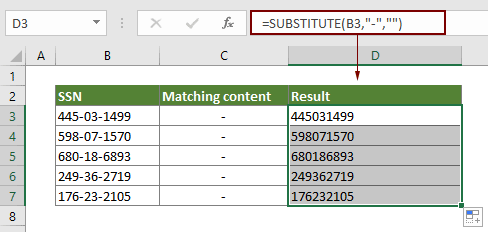
注意:
- 1. 他の内容に一致させてテキストを削除したい場合は、式中のダッシュを必要な内容に置き換えてください。
- 2. SUBSTITUTE関数は大文字と小文字を区別します。
この式の仕組みは?
ここでSUBSTITUTE関数は、B3内のすべての「-」を空のテキストに置き換えます。
Excelで複数の一致する内容に基づいてテキストを削除
汎用式
=SUBSTITUTE(SUBSTITUTE(テキスト_文字列, 削除する_テキスト_1, ""), 削除する_テキスト_2, "")
引数
テキスト_文字列: 特定のテキストを含む文字列です。次のいずれかになります:
- 1. 引用符で囲まれたテキスト;
- 2. または、テキストを含むセルへの参照。
削除する_テキスト_1, 削除する_テキスト_2…: 特定のセルから削除したいテキストです。次のいずれかになります:
- 1. 引用符で囲まれたテキスト;
- 2. または、テキストを含むセルへの参照。
この式の使い方は?
以下のスクリーンショットに示すように、電話番号の一覧があり、「+」と「-」をすべて削除したいとします。このような場合、複数のSUBSTITUTE関数をネストすることで問題を解決できます。
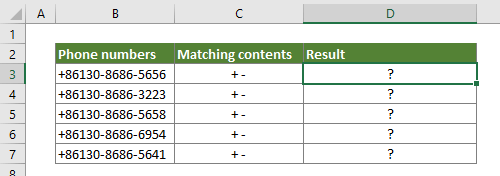
1. 結果を配置するための空白のセルを選択します。
2. そのセルに以下の数式を入力し、Enterキーを押します。その後、フィルハンドルをドラッグして他のセルにも式を適用します。
=SUBSTITUTE(SUBSTITUTE(B3,"+",""),"-","")
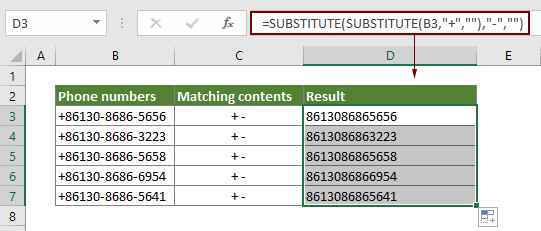
注意: この例では、特定のセルから「+」と「-」をすべて削除するために、2つのSUBSTITUTE関数をネストしています。実際には、さらに多くのSUBSTITUTE関数をネストすることで、より多くの一致するテキストを追加することができます。
この式の仕組みは?
=SUBSTITUTE(SUBSTITUTE(B3,"+",""),"-","")
- 1. (SUBSTITUTE(B3,"+",""): 操作はこのSUBSTITUTE関数から始まります。これは、B3からすべての「+」を削除し、「86130-8686-5656」という結果を返します。
- 2. SUBSTITUTE("86130-8686-5656","-",""): そして、外側のSUBSTITUTE関数は、テキスト文字列からすべての「-」を削除し、結果として8616086865656を得ます。
関連する関数
Excel SUBSTITUTE関数
Microsoft ExcelのSUBSTITUTE関数は、テキスト文字列内のテキストや文字を別のテキストや文字に置き換えます。
関連する数式
Excelでセルから改行を削除
このチュートリアルでは、Excelの特定のセルから改行を削除するための3つの数式を提供します。
特定の位置に基づいてセルからテキストを削除
このチュートリアルでは、Excelで特定の位置に基づいてセルからテキストを削除する方法を説明します。
Excelで可変位置に基づいてテキストを削除
このチュートリアルでは、可変位置にあるテキストや文字をセルから削除する方法を説明します。
Excelでセルから不要な文字を削除
SUBSTITUTE関数を使用して、Excelの特定のセルから不要な文字を削除できます。
最高のオフィス生産性ツール
Kutools for Excel - あなたを群衆から際立たせるツール
| 🤖 | Kutools AI Aide: 次の要素に基づいてデータ分析を革新:インテリジェント実行|コード生成 |カスタム数式の作成|データの分析とチャートの生成 |Kutools機能の呼び出し… |
| 人気の機能:重複を見つける、ハイライトする、または特定する | 空白行を削除 | データを失うことなく列やセルを結合 | 数式を使わずに丸める... | |
| スーパー VLookup:複数条件 | 複数値 | 複数シート間 | ファジーマッチ... | |
| 高度なドロップダウンリスト:簡単なドロップダウンリスト | 従属ドロップダウンリスト | 複数選択可能なドロップダウンリスト... | |
| 列マネージャー:指定した数の列を追加 | 列を移動 | 非表示の列の可視化ステータスを切り替え | 列を比較して同じ&異なるセルを選択... | |
| 特徴的な機能:グリッドフォーカス | デザインビュー | 強化された数式バー | ワークブックとシートマネージャー | リソースライブラリ(オートテキスト) | 日付ピッカー | ワークシートの統合 | セルの暗号化/復号化 | リストによるメール送信 | スーパーフィルター | 特殊フィルタ(太字/斜体/取り消し線のフィルタリング...)... | |
| 上位 15 のツールセット: 12 個のテキストツール (テキストの追加, 特定の文字を削除...) | 50以上 のチャート タイプ (ガントチャート...) | 40以上の実用的な 数式 (誕生日に基づいて年齢を計算...) | 19 個の挿入ツール (QRコードの挿入, パスからの画像挿入...) | 12 個の変換ツール (単語に変換, 通貨変換...) | 7 個のマージ&分割ツール (高度な行のマージ, Excelセルの分割...) | ... さらに多くのツール |
Kutools for Excel は300以上の機能を誇り、必要なものがワンクリックで手に入ります...
Office Tab - Microsoft Office(Excel含む)でタブ形式の閲覧と編集を有効にする
- 数十の開いている文書を1秒で切り替える!
- 毎日数百回のマウスクリックを減らし、マウス手から解放されます。
- 複数の文書を閲覧・編集する際、生産性が50%向上します。
- Chrome、Edge、Firefoxのように、タブ機能をOffice(Excel含む)にもたらします。